WPS2013将word文档中的文本材料转换为wps ppt文档
制作PPT的时候,大家一定习惯了先在Word中准备好文字材料,再把文字复制到PPT中。那么这个过程将考验大家对word文档转换成PowerPoint文稿的技巧的掌握程度。如果你掌握得好,你就会得心应手。如果你不是特别熟练,你可能希望参考这篇文章。在下面的文章中,您将学习如何在WPS2013中将word文档转换为PowerPoint文档,主要是大纲视图的使用。有这种需求的朋友不要错过。
1.首先在WPS2013中打开需要转换的word文档,用Ctrl A组合键选择所有文档内容,点击鼠标右键,在弹出的下拉框中选择“复制”命令,或者按[Ctrl C]组合键。
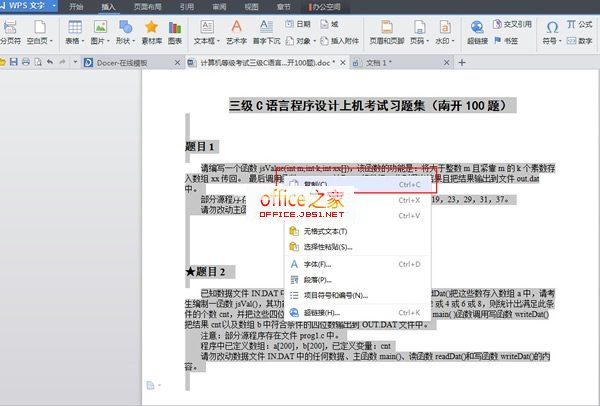
2.启动WPS2013 PowerPoint,点击鼠标左键“WPS演示”下拉三角按钮,选择“文件”-“新建”命令。
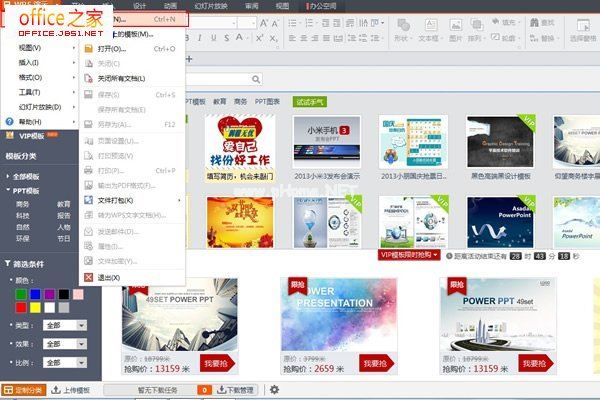
3.选择菜单栏中的“查看”——“正常”选项。
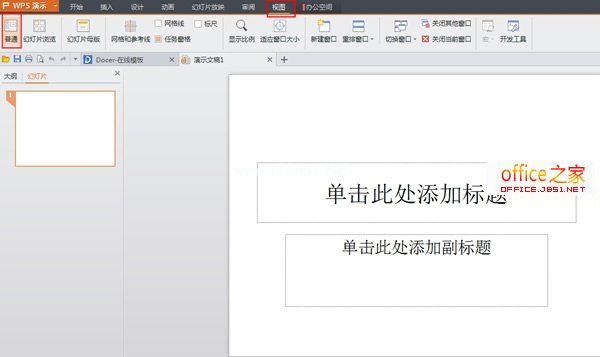
4.单击“大纲”选项卡,将光标定位在第一张幻灯片上,然后单击鼠标右键选择“粘贴”命令(也可以使用Ctrl V),将word文档中的内容粘贴到第一张幻灯片上。

5.可以根据需要设置文本格式,包括字体、大小和颜色。
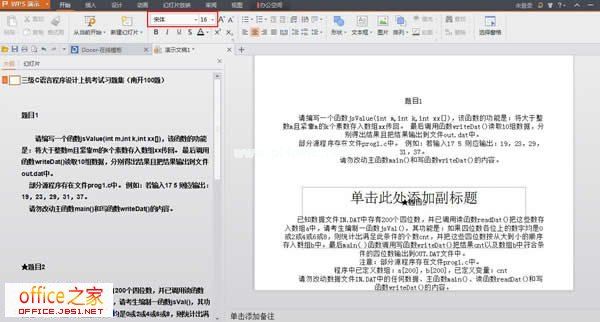
6.将光标移动到需要划分到下一张幻灯片的位置,直接按“回车”键新建一张幻灯片。调整后,很快就可以完成多张幻灯片的制作。
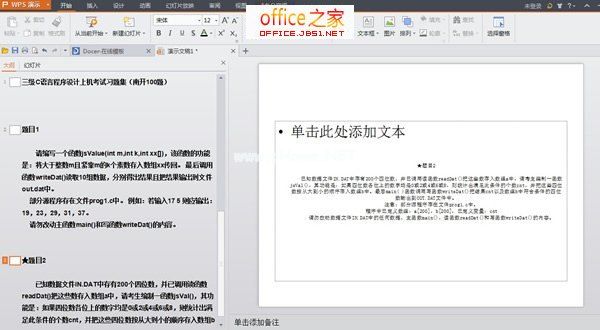
版权声明:WPS2013将word文档中的文本材料转换为wps ppt文档是由宝哥软件园云端程序自动收集整理而来。如果本文侵犯了你的权益,请联系本站底部QQ或者邮箱删除。

















